前言
前段时间搬运了一些 MOD 之后,发现有些同学对制作 MOD 感兴趣,所以特地再搬运一篇使用 TEXMOD 制作 MOD 的简易教程,一方面方便有需要的同学学习,当然更主要的意图是期待会有更多更好的 MOD 出现
使用本文中所描述的方法所制作出的 MOD 需要使用 TEXMOD 进行加载。如果日后有更好的方法可以直接替换游戏中的素材而不需运行 TEXMOD,或许我会更新一篇新的教程,恩恩
首先要做的是,下载一个 TEXMOD,这是一个用于编辑贴图素材的免费工具。该工具通过挂接到所运行的游戏的 DirectX 来使素材的修改生效。同时也可以用来查看运行的程序中所正在使用的贴图素材。
初次使用TEXMOD
下载完成后,建议使用您所信任的杀毒软件进行病毒查杀,然后将文件解压至任意路径下。 双击运行 TexMod.exe,可以看到如下界面:
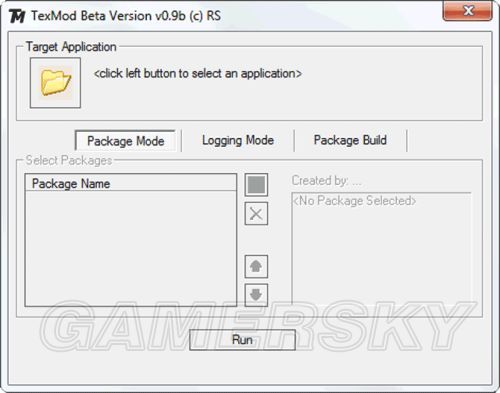
点击 Target Application 文字下方的黄色文件夹图标,在弹出的下拉列表中选择Browse,在弹出的浏览器对话框中,浏览到鬼泣的执行文件所在路径,通常为:安装目录\DmCDevil May Cry\Binaries\Win32\DMC-DevilMayCry.exe
选中该文件并点击打开。此时,如果操作正确,我们会看到先前的黄色文件夹图标变成了鬼泣的游戏图标。
然后,在 Target Application 区域的下方,可以看到三个选项卡:
PackageMode | Logging Mode | Package Build
执行模式 | 记录模式 | 打包模式
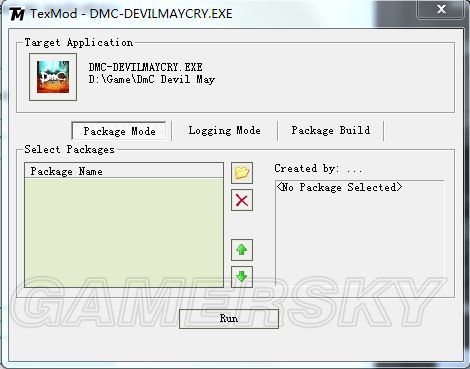
在这里,我们先选择 Logging Mode 并进入下一章节。
LOGGING MODE
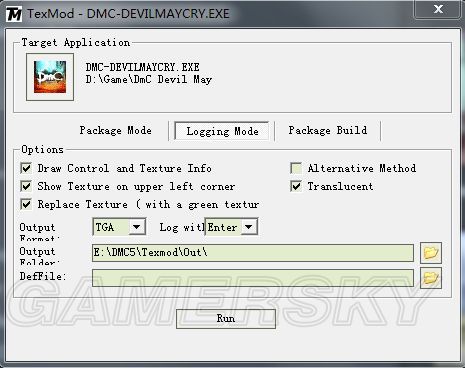
这个选项卡是用来从正在执行的游戏中抓取贴图素材的,在这个界面有很多设置,建议修改如下:
·Draw Control and Texture Info (勾选)
·Show Texture on upper left corner (勾选)
·Replace Texture with a green texture (勾选)(绿色加亮选中的素材)
·Alternative Method (不勾选)
·Translucent (勾选)
·Output Format: (TGA) (设置所抓取的贴图素材的输出格式)
·Log With: (默认为 Enter 键,可以修改为任意键)
·Output Folder: (用于输出所抓取的贴图素材的文件夹,可设置为任意文件夹)
·Def File: (留空)
接下来就可以开始点击最下方的 Run 按钮来运行游戏并抓取素材了
素材抓取
游戏启动之后,可以读取任意游戏进度,如果选择训练模式的话,更容易抓取到但丁的素材,而且也不会受到攻击。当然,如果需要抓取其他角色的素材,例如凯特或者丁哥,那么就需要进入到有该角色出现的场景。
下图是在训练模式下所看到的画面:
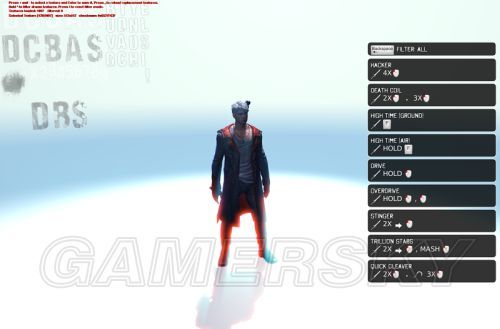
在画面的左上方,我们可以看到红色的控制说明以及一些素材的信息
简要说明:
· 数字键盘的+和-可以上下选择当前游戏场景中所加载的素材
· 被选中的素材会显示在屏幕的左上角,
· Enter键可以把当前选中的素材保存到我们先前设置的输出目录,并且会同时生成一个名为 TexMod.log 的文件(在完成此次所输出的素材的修改之前,请不要将其删除)
· ,键用于重新加载替换素材
· 按住*键过滤当前所选素材,/键可重置过滤列表
· 当我们选中了当前画面中正在使用的素材后,它在游戏中会被以绿色加亮显示,如下图中所选中的衬衣。
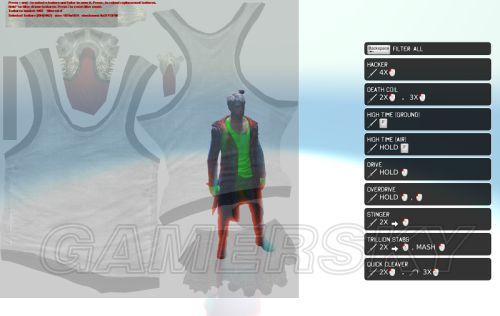
素材编辑
对于所获取的贴图素材,我们可以使用任意的图像编辑软件,例如 PhotoShop。
以 PhotoShop 为例,打开我们所获取的 .tga 文件,将背景层(layer0)解锁来进行编辑。
编辑素材有2种方法:
1. 直接在原背景图层上修改
2. 创建一个新的图层,将其覆盖在背景层上
推荐使用第二种方法,因为这样会便于日后再次进行修改。
在下图中,我们在新建的图层中插入了简单的文字进行示例
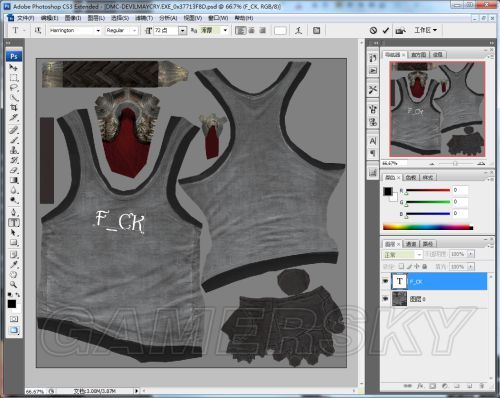
素材打包
完成了素材的修改之后,点击并切换到 Package Build 选项卡,点击 Package Options 中的黄色文件夹按钮,在弹出的下拉列表中点击 Browse, 在弹出的浏览器对话框中,找到我们先前设置的素材输出目录,选中随同素材一起生成的 TexMod.log 文件并点击打开,点击下方的 Build 按钮进行打包,在弹出的浏览器对话框中选择最后的打包输出路径(任意路径,桌面亦可),得到最后的 .tpf文件。
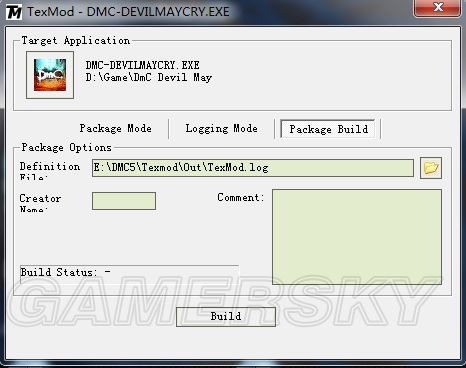
到这里已经大功告成!
使用素材(MOD)
切换到 Package Mode 选项卡,点击 Select Packages下方的黄色文件夹按钮,在下拉列表中点击 Browse, 在弹出的浏览器对话框中找到我们最后所生产的.tpf 文件,并点击打开。
然后点击最下方的 Run 按钮来加载游戏。
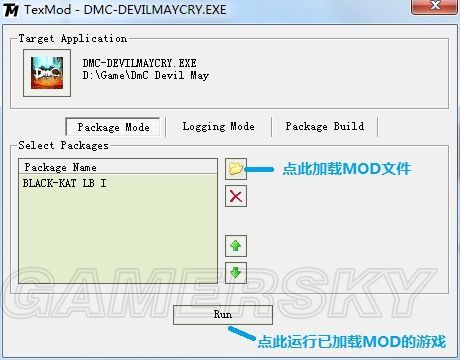
这样就可以看到我们修改过的素材了
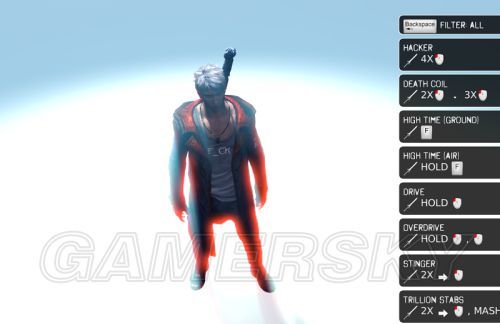
以上,希望能给有兴趣的同学带来帮助,并且期待大家的大作!
相关新闻
- 《鬼泣5》国内版销售遇挫 售价太低被叫停 2013-01-26 11:40:12
- 国行版《鬼泣5》发售被叫停 只因价格太低 2013-01-25 20:48:19
- 《鬼泣5》国内正版悄然上架 售价159元 2013-01-25 10:09:18
- 国内良心厂商代理《鬼泣5》 低价推正版 2013-01-23 10:14:06
- 《鬼泣5》下载服装包公布 经典银发但丁归来 2013-01-18 16:08:00
- 鬼泣5遭玩家3.5分恶评 杀死婴儿内容惹争议 2013-01-18 10:09:41
- 中端显卡毫无压力!《鬼泣5》PC版帧数可上200 2013-01-15 16:03:18

